引言
在Windows操作系统中,动态链接库(DLL)是一种常见的资源共享方式。C语言编写的程序可以通过调用DLL文件中的函数来扩展其功能。本文将详细介绍如何在C语言中调用DLL文件,并探讨DLL路径设置的技巧。
一、什么是DLL文件?
DLL(Dynamic Link Library)是一种包含多个函数和数据结构的库文件,可以在不同的程序之间共享。使用DLL文件可以减少代码重复,提高程序的可维护性和可扩展性。
二、C语言调用DLL文件的步骤
1. 编写DLL文件
首先,需要编写DLL文件中的函数实现。以下是一个简单的示例:
// mydll.c
#include
__declspec(dllexport) int Add(int a, int b) {
return a + b;
}
2. 编译DLL文件
使用C语言编译器(如GCC或Visual Studio)将源代码编译成DLL文件。以下是在Visual Studio中编译DLL文件的步骤:
打开Visual Studio,创建一个名为“MyDll”的Win32项目。
在项目中添加“mydll.c”文件。
在“属性页”中,将“配置类型”设置为“动态库 (.DLL)”。
编译项目,生成“mydll.dll”和“mydll.lib”文件。
3. 编写调用DLL的C程序
在C程序中,需要包含DLL的头文件,并声明DLL中的函数。以下是一个简单的示例:
// main.c
#include
#include "mydll.h"
int main() {
int result = Add(2, 3);
printf("Result: %d\n", result);
return 0;
}
4. 编译调用DLL的C程序
使用C语言编译器将调用DLL的C程序编译成可执行文件。以下是在Visual Studio中编译调用DLL的C程序的步骤:
打开Visual Studio,创建一个名为“MyApp”的Win32项目。
在项目中添加“main.c”文件。
在“属性页”中,将“配置类型”设置为“应用 (.exe)”。
在链接器设置中,将“附加依赖项”设置为“mydll.lib”。
编译项目,生成“MyApp.exe”文件。
三、DLL路径设置
在调用DLL文件时,如果DLL文件不在当前目录下,系统会按照以下顺序搜索DLL文件:
程序所在目录
系统路径(System PATH)
Windows目录
程序文件所在目录
以下是在C程序中设置DLL路径的技巧:
1. 设置系统路径
在Windows操作系统中,可以通过修改系统环境变量“Path”来添加DLL文件的路径。
2. 使用SetDllDirectory函数
在C程序中,可以使用SetDllDirectory函数来指定DLL文件的搜索路径。
#include
int main() {
SetDllDirectory("C:\\path\\to\\dll");
// ...
return 0;
}
3. 使用LoadLibrary和GetProcAddress函数
在C程序中,可以使用LoadLibrary和GetProcAddress函数来动态加载DLL文件,并获取函数的地址。
#include
int main() {
HMODULE hModule = LoadLibrary("mydll.dll");
if (hModule == NULL) {
// 错误处理
return 1;
}
FARPROC pFunc = GetProcAddress(hModule, "Add");
if (pFunc == NULL) {
// 错误处理
return 1;
}
int result = (int)pFunc(2, 3);
printf("Result: %d\n", result);
FreeLibrary(hModule);
return 0;
}
四、总结
本文详细介绍了C语言调用DLL文件的方法,并探讨了DLL路径设置的技巧。通过学习本文,您可以轻松地使用C语言调用DLL文件,并解决DLL路径设置的问题。